当前位置:首页 > 机械/制造/汽车 > 综合/其它 > 第6章移动图标和动画设计
第6章移动图标和动画设计本章主要内容:•移动图标基础知识•“指向固定点”移动类型•“指向固定直线上的某点”移动类型•“指向固定区域内的某点”移动类型•“指向固定路径的终点”移动类型•“指向固定路径上的任意点”移动类型6.1移动图标基础知识6.1.1认识移动图标6.1.2设置移动图标的属性6.1.1认识移动图标在Authorware中制作移动效果,需使用工具栏中的移动图标,以移动图标来控制对象在演示窗口中的位置移动。1.移动图标的特点Authorware使用移动图标获得的移动效果只是二维的动画效果,即通过使对象位置的改变来获得移动效果。移动图标可以控制对象移动的时间、速度、起点、终点、路径,但却没有办法改变对象大小、形状、方向、颜色等。2.移动图标的使用Authorware的移动图标本身并不能够加入对象,它的作用是控制流程线上对象的移动。移动图标能够驱动的对象可以是文字、图形、图像、数字电影、Flash动画、GIF动画等。换而言之,移动图标可以驱动流程线上的显示图标、交互图标、数字电影图标等。6.1.2设置移动图标的属性和其它Authorware图标一样,通过拖放操作可将图标栏中的移动图标放置到流程线上所需位置。双击流程线上的移动图标可打开【属性:移动图标】面板。1.指定移动对象2.移动类型3.移动中的“层”4.运动的控制6.2“指向固定点”移动类型6.2.1“指向固定点”移动类型的创建及其属性设置6.2.2上机指导——风景照片展示6.2.1“指向固定点”移动类型的创建及其属性设置“指向固定点”是最常用的一种移动类型。本小节通过一辆汽车移动的例子来介绍“指向固定点”移动类型的创建方法及其属性设置。(1)设置文件大小为“根据变量”。(2)拖放显示图标到流程线上。导入背景图像。调整演示窗口尺寸以及背景图像的位置。(3)拖放显示图标到“背景”图标下面,导入汽车图像,并设置。(4)拖放一个移动图标到“汽车”图标下面,并命名。(5)打开【属性:移动图标】面板。(6)运行程序。6.2.2上机指导——风景照片展示本实例是一个以动画效果展示风景照片的程序。程序运行时,演示窗口由中间向四周展开显示一幅风景照片,然后移动到屏幕左上角。接着3幅风景照片依次由中间向四周展开,然后再移动到演示窗口的不同位置。第5幅风景照片由中间向四周展开后,停留在原位置。实例效果(1)设置文件大小为“根据变量”。(2)拖放5个显示图标到流程线上,并分别命名。(3)分别导入风景图像。(4)调整图像形状和位置。6.2.2上机指导——风景照片展示(5)设置“特效方式”。(6)分别放入移动图标,并命名。(7)设置两个图像同时显示在演示窗口中。(8)打开【属性:移动图标】面板。(9)相同的步骤设置其他移动图标。(10)运行程序。6.3“指向固定直线上的某点”移动类型6.3.1“指向固定直线上的某点”移动类型的属性设置6.3.2上机指导——射箭游戏6.3.1“指向固定直线上的某点”移动类型的属性设置从图标栏拖曳一个移动图标流程线上的相应位置,打开【属性:移动图标】面板,在“类型”后面的下拉列表框中选择“指向固定直线上的某点”移动类型。参数介绍6.3.2上机指导——射箭游戏实例效果本实例制作一个箭射靶心的动画效果。在演示窗口的右侧放置了3个靶子,标号分别是1、2、3,箭出现在演示窗口的左侧。当运行程序时,箭将随机射向3个靶中任意一个靶的中心位置。稍停2秒后,箭会回到原来位置,然后再次随机射向3个靶中任意一个靶的中心位置。1.新建文档并设置背景图像2.排列靶子3.绘制箭4.设置移动图标的属性5.设置等待和返回6.4“指向固定区域内的某点”移动类型6.4.1“指向固定区域内的某点”移动类型的属性设置6.4.2上机指导——自动下象棋6.4.1“指向固定区域内的某点”移动类型的属性设置“指向固定区域内的某点”是一种指向固定区域内某点的移动方式,在没有选择移动对象的时候,其属性面板左侧的预览窗口能够很清楚地反映运动的情况。通过对比可以看到,在属性面板的中间位置的各项内容和“指向固定直线上的某点”的各项内容并没有什么不同。不同的地方在面板右侧的位置选项中,不过不同的也只是从一维的空间定位变为二维的空间定位而已。简单实例6.4.2上机指导——自动下象棋本实例是一个自动下象棋的程序,用一个棋盘作为固定区域,用一个棋子作为移动对象,使用变量和函数使棋子在棋盘上不停地、随机地移动。1.创建棋盘和棋子2.移动图标的添加和设置3.设置等待和返回6.5“指向固定路径的终点”移动类型6.5.1“指向固定路径的终点”移动类型的属性设置6.5.2上机指导——弹跳的小球6.5.1“指向固定路径的终点”移动类型的属性设置在【属性:移动图标】面板中,在【类型】下拉列表框中选择“指向固定路径的终点”移动类型,可以看到属性面板发生了较大的变化。参数介绍6.5.2上机指导——弹跳的小球本实例是一个小球弹跳的动画效果。程序运行时,小球从演示窗口的左边高处弹下,弹跳几次后到演示窗口的右边结束。(1)放置显示图标到流程线上。绘制小球图形。(2)放置移动图标到流程线上。指定移动对象。(3)设置移动类型。(4)创建小球移动路径。(5)编辑路径。(6)改变移动速度。(7)运行程序。6.6“指向固定路径上的任意点”移动类型6.6.1“指向固定路径上的任意点”移动类型的属性设置6.6.2上机指导——地球卫星6.6.1“指向固定路径上的任意点”移动类型的属性设置从图标栏拖放一个移动图标到流程线上,双击这个移动图标打开【属性:移动图标】面板,在【类型】下拉列表框中选择“指向固定路径上的任意点”移动类型。参数介绍6.6.2上机指导——地球卫星本实例是一个卫星围绕地球旋转的动画效果。程序运行时,拖动演示窗口右下角的定位仪上的滑钮,卫星会围绕地球进行圆周旋转,旋转的目标位置由定位仪上的滑钮的位置确定。1.制作卫星围绕地球旋转2.用定位仪控制卫星旋转的位置
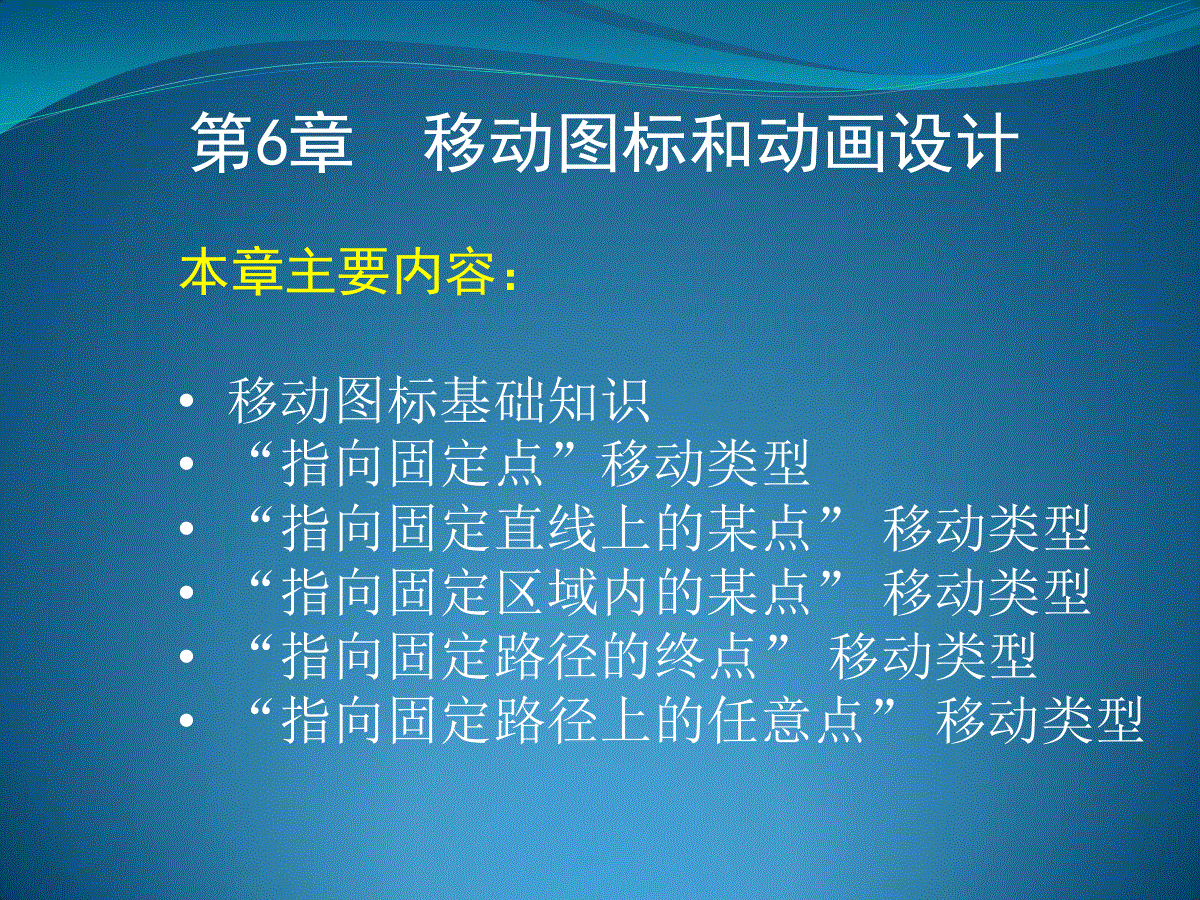
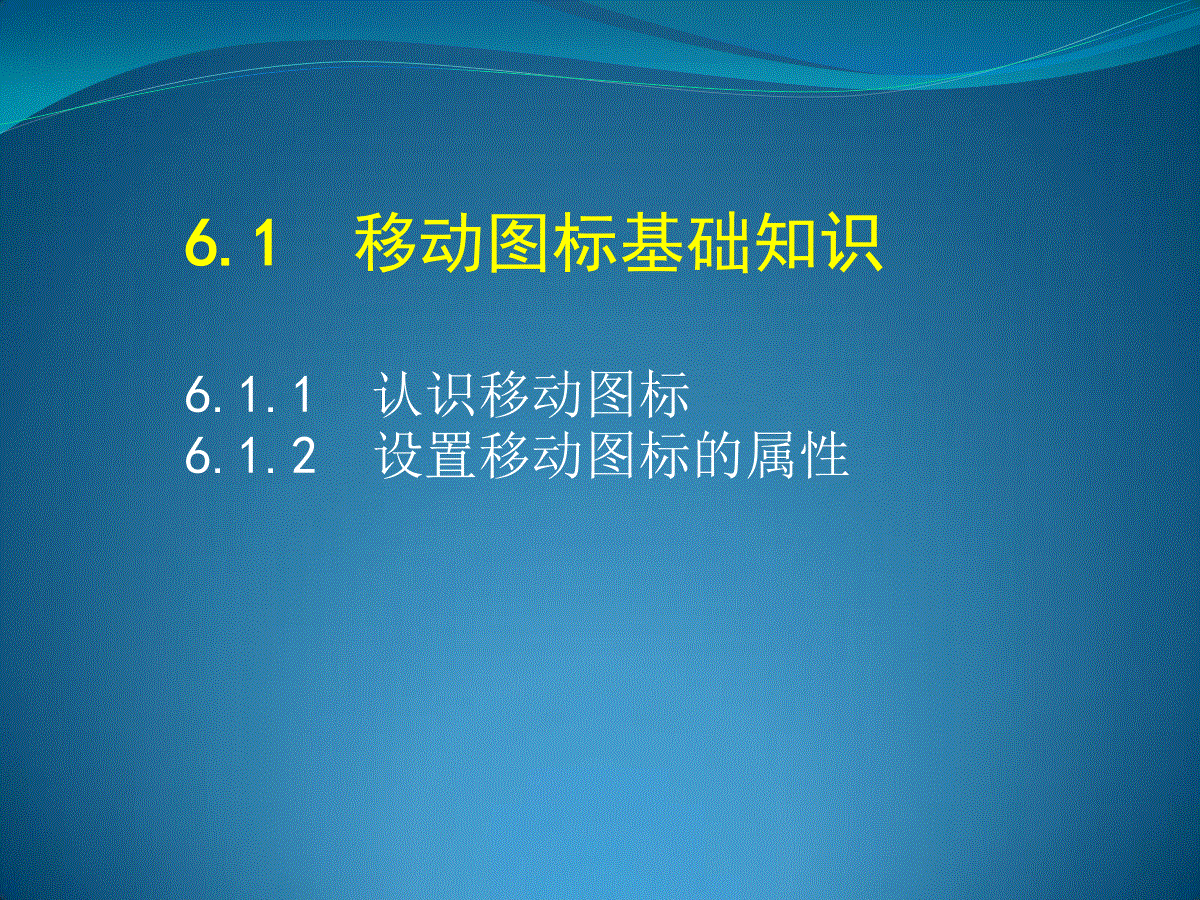
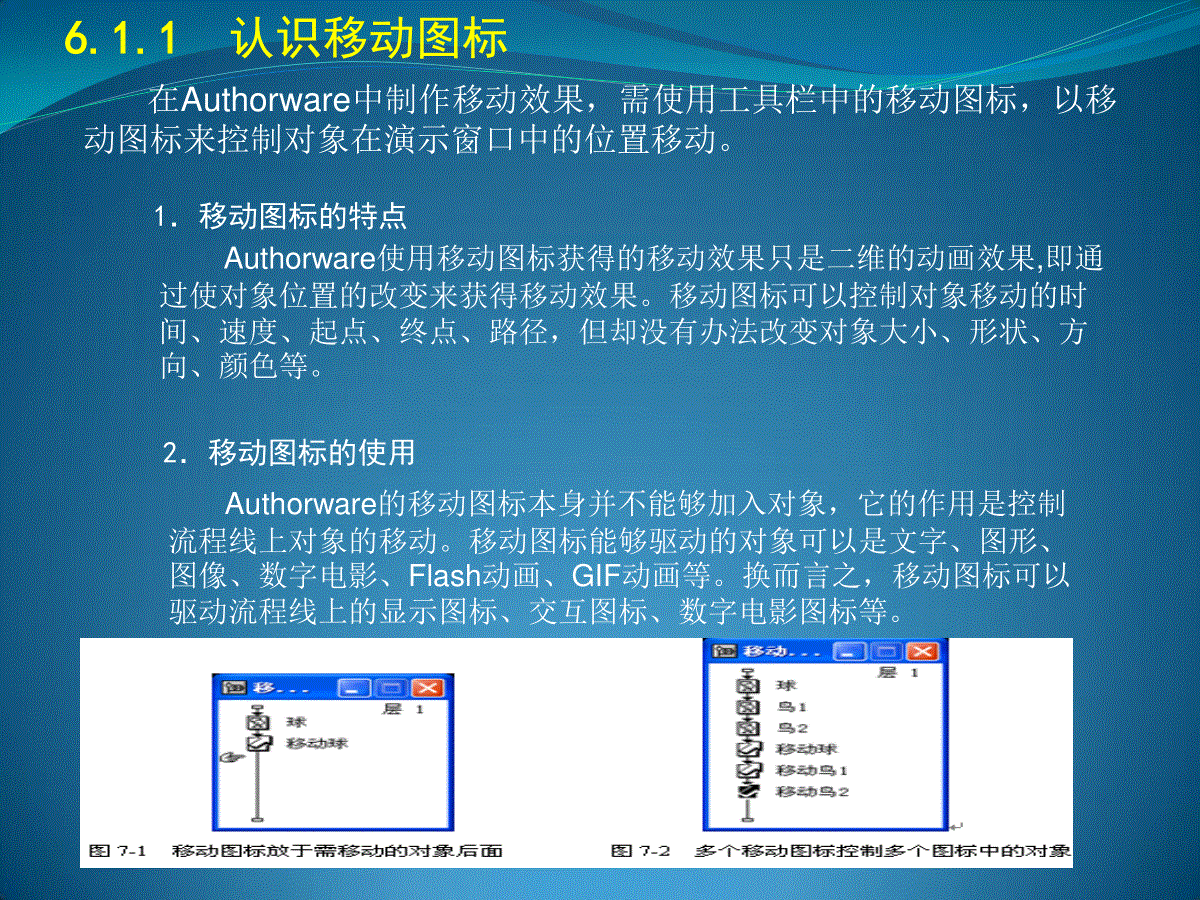
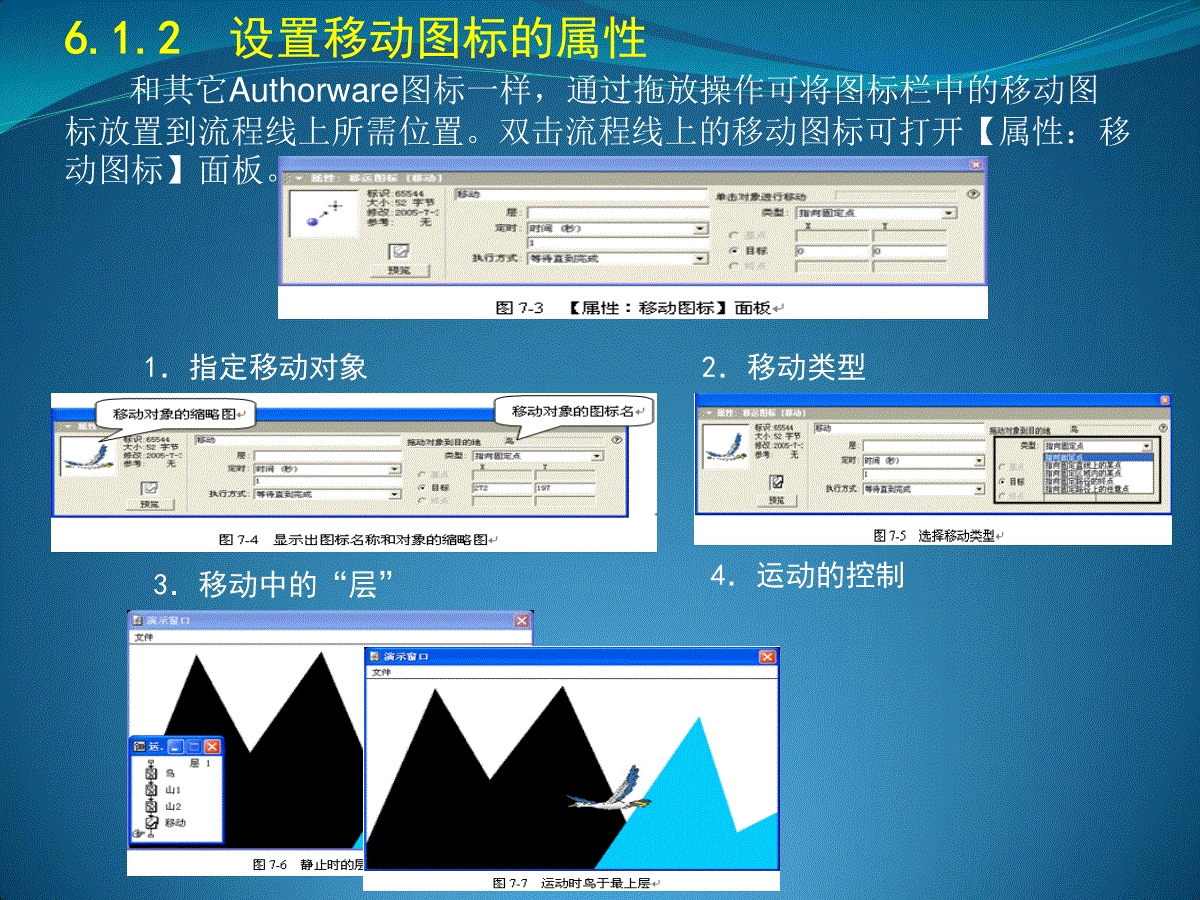

 三七文档所有资源均是用户自行上传分享,仅供网友学习交流,未经上传用户书面授权,请勿作他用。
三七文档所有资源均是用户自行上传分享,仅供网友学习交流,未经上传用户书面授权,请勿作他用。
本文标题:第6章移动图标和动画设计
链接地址:https://www.777doc.com/doc-3904286 .html